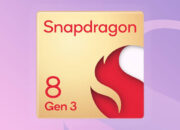7 Cara Mengatasi Masalah iPhone yang Tidak Bisa Mengakses Lokasi. Jika Anda mengalami masalah di mana iPhone Anda tidak dapat mengakses lokasi atau GPS tidak berfungsi dengan baik.
7 Cara Mengatasi Masalah iPhone yang Tidak Bisa Mengakses Lokasi
Berikut adalah beberapa langkah yang dapat Anda coba untuk Cara Mengatasi Masalah iPhone yang Tidak Bisa Mengakses Lokasi:
1. Periksa Pengaturan Lokasi
Buka Pengaturan di iPhone Anda dan pilih “Privasi”. Selanjutnya, pilih “Lokasi” dan pastikan bahwa pengaturan “Lokasi” diaktifkan. Pastikan juga bahwa aplikasi yang memerlukan akses lokasi, seperti Peta atau Aplikasi Cuaca, memiliki izin untuk mengakses lokasi.
2. Aktifkan Mode Pesawat dan Matikan Kembali
Aktifkan Mode Pesawat di iPhone Anda dan biarkan selama beberapa detik. Kemudian, matikan kembali Mode Pesawat dan lihat apakah masalah teratasi. Hal ini dapat membantu memperbarui koneksi dan sinyal GPS.
Baca juga: 5 Cara Menggunakan Fitur Pembayaran Digital di HP iPhone dengan Mudah
3. Restart iPhone
Selanjutnya untuk Cara Mengatasi Masalah iPhone yang Tidak Bisa Mengakses Lokasi, lakukan restart pada iPhone Anda dengan menekan dan menahan tombol power hingga muncul slider “Matikan”. Geser slider tersebut untuk mematikan iPhone.
Setelah mati, tekan tombol power lagi untuk menyalakan kembali iPhone. Setelah iPhone menyala kembali, coba akses lokasi lagi dan lihat apakah masalahnya teratasi.
4. Periksa Izin Aplikasi
Buka Pengaturan > Privasi > Lokasi di iPhone Anda. Periksa aplikasi yang memerlukan akses lokasi dan pastikan bahwa izin untuk mengakses lokasi telah diberikan. Jika ada aplikasi yang tidak memiliki izin, aktifkan izinnya untuk mengakses lokasi.
Baca juga: 7 Cara Mengatasi iPhone yang Tidak Bisa Terhubung ke Wi-Fi Publik
5. Reset Pengaturan Jaringan
Cara Mengatasi Masalah iPhone yang Tidak Bisa Mengakses Lokasi selanjutnya Buka Pengaturan > Umum > Reset di iPhone Anda, lalu pilih “Reset Pengaturan Jaringan”.
Ini akan menghapus pengaturan jaringan, termasuk pengaturan Wi-Fi, Bluetooth, dan seluler. Setelah reset selesai, atur ulang koneksi jaringan dan coba akses lokasi lagi.
6. Perbarui Sistem Operasi
Pastikan iPhone Anda menjalankan versi iOS terbaru dengan mengunjungi Pengaturan > Umum > Pembaruan Perangkat Lunak. Jika ada pembaruan tersedia, instal pembaruan tersebut. Pembaruan sistem operasi dapat memperbaiki bug dan masalah yang terkait dengan lokasi.
Baca juga: 6 Cara Mengatasi iPhone yang Tidak Bisa Mengakses File iCloud
7. Hubungi Dukungan Apple
Jika masalah terus berlanjut, sebaiknya hubungi dukungan Apple. Mereka dapat memberikan bantuan lebih lanjut dan melakukan troubleshooting lebih mendalam untuk masalah yang Anda hadapi.
Perlu diingat bahwa performa lokasi dan GPS dapat dipengaruhi oleh beberapa faktor, termasuk kondisi jaringan dan lingkungan sekitar. Juga, pastikan bahwa Anda berada dalam area yang memiliki jangkauan sinyal GPS yang memadai.
Menghubungi dukungan Apple adalah langkah yang disarankan jika masalah terus berlanjut. Sekian dan terimakasih atas kunjungan Anda disini dengan judul Cara Mengatasi Masalah iPhone yang Tidak Bisa Mengakses Lokasi.